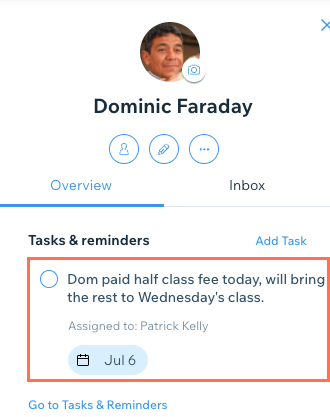Wix Bookings: Eine Dienstleistung manuell als bezahlt markieren
2 min
In diesem Artikel
- Eine Dienstleistung als bezahlt markieren
- Erinnerungen für Teilzahlungen einrichten
Wenn Kunden offline für eine Dienstleistung bezahlen (z. B mit Bargeld, Scheck), kannst du die Zahlung manuell im Buchungskalender markieren.
Du kannst auch Erinnerungen für Teilzahlungen für Services einrichten und dir selbst oder deinen Mitarbeitern eine Aufgabe zuweisen, den Kunden zu kontaktieren.
Eine Dienstleistung als bezahlt markieren
Wenn Kunden für Services vor Ort bezahlen, kannst du sie in der Teilnehmerliste für die entsprechende Dienstleistung als bezahlt markieren.
Um eine Dienstleistung als bezahlt zu markieren:
- Öffne den Buchungskalender in deiner Website-Verwaltung.
- Klicke auf die entsprechende Session.
- Klicke neben der Teilnehmerliste auf Verwalten.
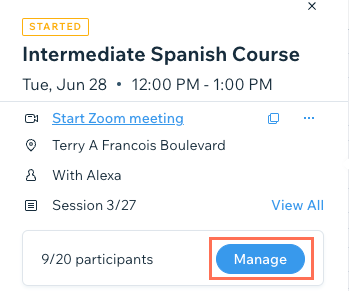
- Finde den entsprechenden Kunden in der Liste.
- Wähle die entsprechende Option aus dem Aufklappmenü unter Zahlungsstatus aus.
Hinweis: Die Auswahl Vor Ort bezahlt kann nicht rückgängig gemacht werden.
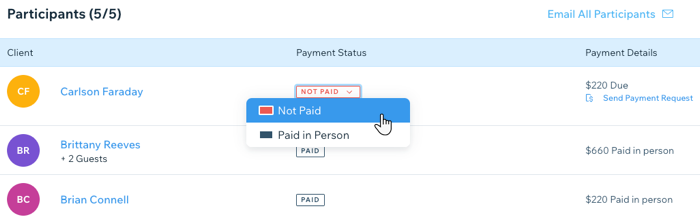
Hinweis:
Wir sind dabei, eine neue Version des Buchungskalenders zu veröffentlichen, daher ist dieser noch nicht für jeden verfügbar. Deine Version kann etwas anders aussehen als in diesem Artikel abgebildet.
Erinnerungen für Teilzahlungen einrichten
Hast du eine Teilzahlung von deinem Kunden persönlich erhalten? Du kannst sie als bezahlt markieren, während du eine Aufgabe für dich selbst erstellst, den Rest der Zahlung später einzuziehen.
Um eine Erinnerungsaufgabe für Teilzahlungen einzurichten:
- Öffne den Bereich Kontakte in deiner Website-Verwaltung.
- Klicke auf den entsprechenden Kunden.
- Scrolle im Tab Überblick nach unten zu Aufgaben & Erinnerungen.
- Klicke neben Aufgaben & Erinnerungen auf Aufgabe hinzufügen.
- Gib deine Aufgabe mit Hinweis auf die Teilzahlung ein.
- Weise die Folgeaufgabe dir selbst oder einem Mitarbeiter zu.
- Klicke auf das Symbol für Kalender
 , um festzulegen, wann die Erinnerung angezeigt wird.
, um festzulegen, wann die Erinnerung angezeigt wird. - Klicke auf Fertig.
- Wenn der Kunde die Zahlung abgeschlossen hat, kannst du ihn in der Teilnehmerliste der entsprechenden Dienstleistung als bezahlt markieren.